multiplicitet: sådan kloner du dig selv i Photoshop

Adobe Photoshop er et godt værktøj til at redigere dine fotos. Jeg kan godt lide at bruge det som en kreativ måde at redigere fotos og ændre dem på. Mit første projekt i Photoshop var sjovt: at lave kloner af mig selv.
TAG billederne
for at lave kloner af dig selv skal du sætte dit kamera på et stativ og tage flere billeder af dig selv på forskellige steder inden for samme scene. Hvis dit kamera har en timer (vist næste), skal du starte timeren og derefter bevæge dig foran kameraet, så det tager et billede af dig.
vælg en anden stilling for hvert billede. du kan tage billeder og derefter flytte foran kameraet, før lukkeren klikker. prøv at få dine “tegn” til at se ud som om de interagerer med hinanden ved deres ansigtsudtryk. Klik på nedenstående billeder for at hente dem, så du kan prøve det selv!


åbning af billederne som lag
hvis du vil redigere de samme filer som mig, kan du hente dem ovenfor. Åbn filerne i Photoshop som lag, med den ene oven på den anden. Du kan åbne flere billeder som lag ved at vælge Fil | Scripts | indlæse filer i stakken. Du vil se dine fotos som flere lag i et enkelt billede, som vist næste. Du kan bruge mere end to billeder.
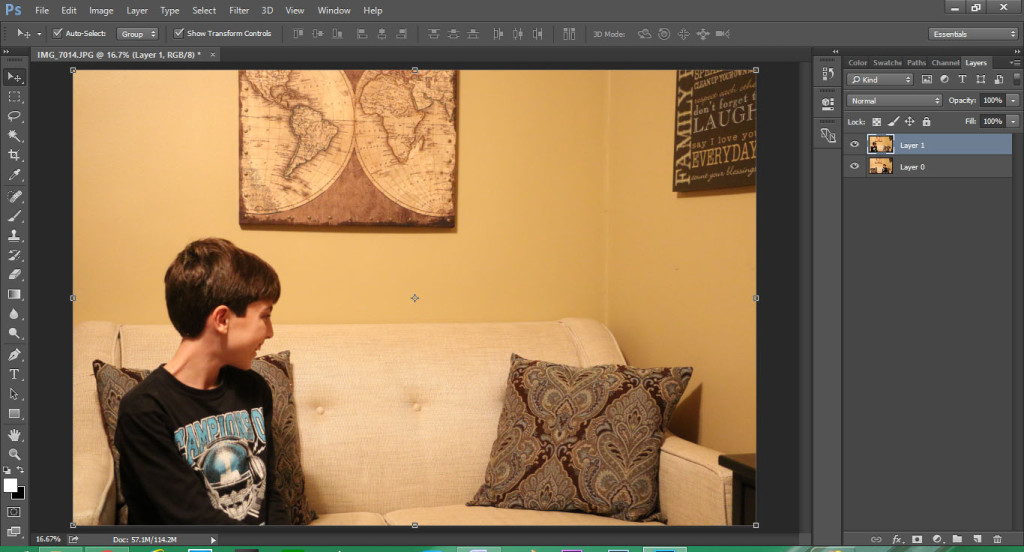
brug af lagmasker til at vise dele af hvert billede
lige nu skjuler det øverste lag helt det nederste lag. Vi kan bruge en lagmaske til at skjule dele af det øverste lag, så det nederste lag kan vises igennem. Hvis du ikke er bekendt med lagmasker, skal du se denne video:
Vælg først det øverste lag og klik derefter på knappen Tilføj lagmaske, der vises næste.

Vælg nu børsteværktøjet. Du bruger penselværktøjet til at male sort inde i lagmasken og skjule dele af det øverste billede.
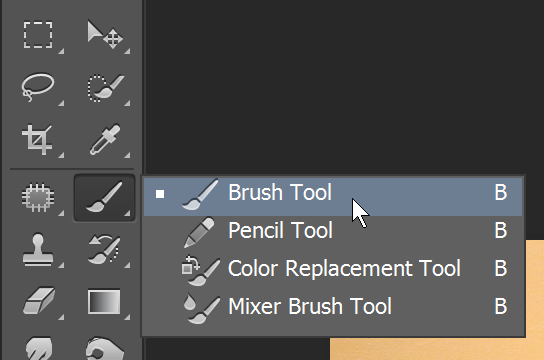
Indstil din forgrundsfarve til sort, som vist næste. Forgrundsfarven styrer den farve, børsten maler.
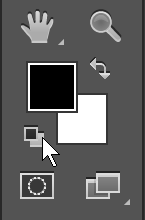
Vælg nu lagmasken og mal SORT inden i den. Du kan trykke på tasterne på tastaturet for at gøre din børste større eller mindre. Hver del af lagmasken, som du maler sort, skjuler den del af det øverste lag. For at vise klonen af mig selv på det nederste lag malede jeg Sort over den del af billedet. Du behøver ikke at være præcis!
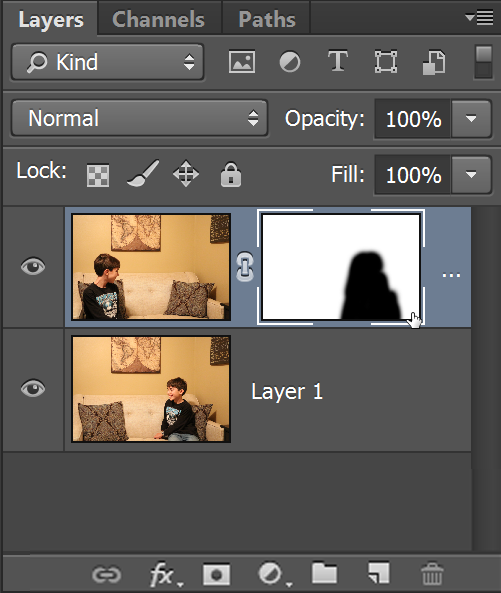
her er mit sidste klonfoto! Ret sejt! Hvis du ønsker at se den endelige PSD fil, kan du hente den her og redigere den. Tak fordi du læste! Bliv ved med at skyde!

her er en video Chelsea lavet, der bruger nogle af de samme teknikker: